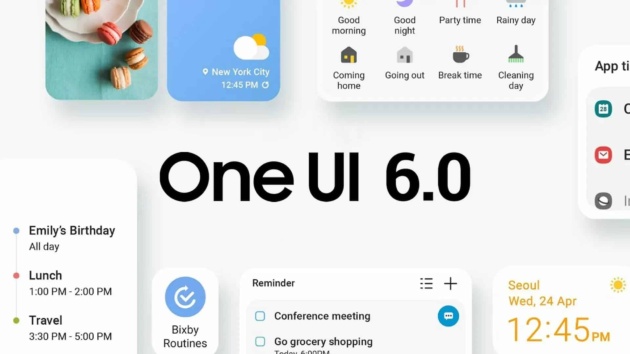Samsung ha appena annunciato che l’interfaccia One UI 6.0 basata su Android 14 sarà disponibile per la serie Galaxy S21 a partire dal 20 novembre, mentre Galaxy Z Fold5, Galaxy Z Flip5, Galaxy A53 5G e Galaxy A13 5G la riceveranno il prossimo 27 novembre.
Si tratterà di un aggiornamento piuttosto consistente, che porterà con sè diverse migliorie; di seguito l’elenco completo:
- Nuovo layout dei pulsanti Il pannello rapido ha un nuovo layout che semplifica l’accesso alle funzioni più utilizzate. Wi-Fi e Bluetooth ora hanno i loro appositi pulsanti nella parte superiore dello schermo, mentre le funzioni visive, come la modalità notte e la protezione occhi, sono state spostate nella parte inferiore. Alt
- Accesso immediato al pannello rapido completo Come impostazione predefinita, scorrendo verso il basso dalla parte superiore dello schermo viene visualizzato un pannello rapido compatto con le notifiche. Scorrendo nuovamente verso il basso, le notifiche vengono nascoste e viene visualizzato il pannello rapido più ampio. Se attivi l’accesso immediato alle impostazioni rapide, puoi visualizzare il pannello rapido completo scorrendo solo una volta dal lato destro della parte superiore dello schermo e verso il basso dal lato sinistro si visualizzano le notifiche.
- Accesso rapido al controllo della luminosità La barra di controllo della luminosità viene ora visualizzata nel pannello rapido compatto, accessibile scorrendo una volta verso il basso dalla parte superiore dello schermo
- Visualizzazione delle copertine degli album migliorata Durante la riproduzione di musica o video, le copertine degli album copriranno l’intero player multimediale nel pannello notifiche
- Layout per le notifiche migliorato Ogni notifica appare, ora, come una scheda separata, rendendone più facile il riconoscimento; inoltre, le notifiche potranno essere ordinate non solo in base alla priorità ma anche in base all’orario, mantendo in alto le più recenti
- Schermata di blocco Ora è possibile riposizionare l’orologio nella lockscreen dove più si preferisce
- Schermata Home Nomi delle icone semplificate I nomi delle icone delle applicazioni ora appaiono su una sola riga per un aspetto più pulito e semplice. I termini “Galaxy” e “Samsung” sono stati eliminati dai nomi di alcune applicazioni in modo da renderli più corti e facili da scansionare.
- Trascina e rilascia con due dita Trascina le icone delle applicazioni o i widget sulla schermata Home con un dito e usa l’altro per spostarli nei punti della schermata in cui desideri rilasciarli.
- Multitasking Mantieni aperte le finestre popup Invece di ridurre a icona le finestre popup quando accedi alla schermata Applicazioni Recenti, ora rimarranno aperte anche dopo essere uscito dalla schermata
- Tastiera Samsung Le emoji che appaiono nei messaggi, nei post sui social media e in generale sul telefono sono state aggiornate con un nuovo design.
- Condivisione contenuti Quando condividi una o più foto, nella parte superiore del pannello Condividi verranno visualizzate le anteprime delle immagini per darti la possibilità di rivederle un’ultima volta prima di condividerle.
- Nuovo widget Meteo Dopo aver autorizzato l’accesso alla localizzazione, il widget con le previsioni meteo fornisce maggiori informazioni sulle condizioni meteorologiche locali. Mostra le previsioni di forti temporali, neve, pioggia e altri eventi, come fasi e orari lunari, pressione atmosferica, distanza di visibilità, punto di rugiada e direzione del vento.
- Fotocamera Il layout generale dell’applicazione Camera è stato semplificato. I pulsanti delle impostazioni rapide nella schermata di anteprima sono stati ridisegnati per facilitarne la comprensione e sono ora disponibili i widget camera personalizzati.
Ora è anche possibile scegliere se posizionare la filigrana nella parte superiore o inferiore delle foto. - La funzione Scansione documento è stata separata da quella Ottimizzatore scena in modo da poter scansionare documenti anche quando Ottimizzatore scena è disattivato. La nuova Scansione automatica ti consente di scansionare automaticamente i documenti ogni volta che scatti una foto di un documento. Dopo aver scansionato un documento, verrai indirizzato alla schermata di modifica in cui potrai ruotarlo come desideri.
- Accesso rapido alle impostazioni di risoluzione Ora, nel menu di impostazioni rapide, nella parte superiore dello schermo, in modalità Foto e Pro, è disponibile un pulsante che ti consente di modificare rapidamente la risoluzione delle foto scattate.
- Ottimizzazione della qualità È possibile scegliere tra tre livelli di ottimizzazione della qualità delle foto scattate. Massimo per ottenere immagini di massima qualità, minimo per scattare foto il più rapidamente possibile.
- Possibilità di disattivare lo scorrimento verso l’alto/il basso per cambiare camera
- Galleria – Modifiche rapide nella visualizzazione dettagliata Quando visualizzi una foto o un video, scorri verso l’alto dalla parte inferiore dello schermo per accedere alla visualizzazione dettagliata. Questa schermata ora fornisce un accesso rapido agli effetti e alle funzionalità di modifica in modo da poterli applicare immediatamente.
- Galleria – Trascina e rilascia con due dita Tocca e tieni premuti i video e le foto con un dito e usa l’altro per spostarli nell’album che desideri.
Salva le immagini ritagliate come adesivi Quando ritagli qualcosa da un’immagine, puoi salvarlo facilmente come adesivo da utilizzare in seguito durante la modifica di immagini o video. - Galleria – Visualizzazione storia migliorata Durante la visualizzazione di una storia, scorrendo verso l’alto dalla parte inferiore dello schermo apparirà la vista in miniatura. Nella vista in miniatura puoi aggiungere o rimuovere immagini e video dalla tua storia.
- Editor foto – Layout migliorato Il nuovo menu Strumenti semplifica la ricerca delle funzioni di modifica di cui hai bisogno. Le opzioni Raddrizza e Prospettiva sono state combinate nel menu Trasforma.
- Editor foto – Modifica le decorazioni dopo il salvataggio Ora puoi modificare i disegni, gli adesivi e il testo che hai aggiunto a una foto anche dopo averla salvata.
- Editor foto – Annulla e ripeti Non preoccuparti di commettere errori. Ora puoi annullare e rieseguire le modifiche oppure cambiare filtri e toni.
- Editor foto – Disegna adesivi personalizzati Quando crei adesivi personalizzati, ora puoi utilizzare gli strumenti di disegno per renderli ancora più personali e unici.
- Editor foto – Nuovi sfondi e stili di testo Quando aggiungi un testo a una foto, puoi scegliere tra diversi nuovi sfondi e stili in modo da ottenere il risultato perfetto.
- Editing video più efficiente Studio è un nuovo editor video basato su progetti, che consente un editing più complesso e di maggiore qualità. Puoi accedere a Studio dal menu Modifica nella Galleria o aggiungere l’icona alla schermata Home per un accesso più rapido.
- Lavout della cronologia Studio ti consente di visualizzare l’intero progetto come una cronologia composta da vari clip video. La struttura multistrato ti consente di aggiungere clip, adesivi, sottotitoli e altri oggetti e di regolarne facilmente la posizione e la lunghezza.
- Lettore video Lavout migliorato I comandi del lettore video sono ora più semplici che mai. Sono stati raggruppati i pulsanti con funzioni simili mentre il pulsante Riproduci è stato spostato al centro dello schermo.
- Lettore video – Controlli della velocità di riproduzione migliorati Scegli tra le velocità di riproduzione video 0,25x e 2,0x. Ora è più facile accedere ai controlli della velocità grazie agli appositi pulsanti che hanno sostituito il cursore.
- Samsung Health La schermata Home di Samsung Health è stata completamente rinnovata. Viene visualizzato un numero maggiore di informazioni e quelle più importanti sono evidenziate con colori e caratteri in grassetto. Il risultato dell’ultimo esercizio viene visualizzato nella parte superiore dello schermo e i feedback sul punteggio sonno e sugli obiettivi giornalieri relativi a passi, attività, acqua e cibo ora sono più completi. Ora puoi personalizzare la dimensione dei recipienti nel promemoria dell’acqua di Samsung Health in modo che coincidano con quelli che usi abitualmente.
- Calendario Il nuovo design della funzione programmazione ti consente di visualizzare i prossimi eventi, le attività e i promemoria tutti insieme, in ordine cronologico. Inoltre, ora puoi visualizzare e aggiungere promemoria nell’applicazione Calendario senza dover aprire l’applicazione Promemoria. Nella visualizzazione Giorno o Settimana, tocca e tieni premuto l’evento con un dito e usa l’altro per spostarlo al giorno che desideri.
- Visualizzazione elenco promemoria perfezionata La visualizzazione dell’elenco principale è stata ridisegnata. Puoi gestire le categorie nella parte superiore dello schermo. Al di sotto delle categorie, verranno visualizzati i tuoi promemoria organizzati per data. Anche il layout dei promemoria contenenti immagini e collegamenti web è stato migliorato.
- Nuove categorie di promemoria La categoria Luogo contiene promemoria che ti avvisano quando ti trovi in un luogo specifico, mentre la categoria Nessun avviso contiene promemoria che non forniscono alcun avviso.
- Altre opzioni per la creazione di promemoria Quando condividi contenuti con l’applicazione Promemoria, avrai a disposizione opzioni di modifica prima di creare il promemoria. Quando crei un promemoria puoi anche scattare foto con la camera.
- Crea promemoria per tutta la giornata Ora puoi creare promemoria per un’intera giornata e personalizzare l’orario in cui desideri ricevere i relativi avvisi.
- Internet Samsung – Riproduci video in background Continua a riprodurre l’audio del video anche se esci dalla scheda corrente o dall’applicazione Internet.
- Internet Samsung – Visualizzazione elenco schede migliorata su schermi di grandi dimensioni Quando si utilizza Internet su uno schermo di grandi dimensioni, ad esempio un tablet in visualizzazione orizzontale o Samsung DeX, l’elenco delle schede verrà diviso in 2 colonne in modo da poter visualizzare contemporaneamente più informazioni. Tocca e tieni premuto il preferito o la scheda che desideri spostare con un dito e usa l’altro per rilasciare l’oggetto nella cartella dei preferiti o nel gruppo di schede che desideri.
- Selezione intelligente Ridimensiona il contenuto o estraine il testo Quando aggiungi un’immagine allo schermo, ora puoi ridimensionarla o estrarne il testo.
Visualizzazione ingrandita Quando selezioni un’area dello schermo, si aprirà una vista ingrandita per consentirti di effettuare la selezione con precisione. - Bixby text calls Puoi passare a Bixby text cali in qualsiasi momento, anche se la chiamata è già in corso.
- Modalità e routine Configura diverse schermate di blocco con uno sfondo e uno stile di orologio specifici per quando lavori, ti alleni e altro ancora. Prova uno sfondo scuro per la modalità Riposo o uno sfondo rilassante per la modalità Relax. Quando modifichi la schermata di blocco per una modalità specifica, ogni volta che questa verrà attivata visualizzerai lo sfondo impostato. Ora puoi avviare una routine quando un’applicazione riproduce contenuti multimediali.
Le tue routine ora offrono più opzioni che mai, come modificare le impostazioni della tastiera Samsung. - Suggerimenti smart Il widget Suggerimenti smart è stato riprogettato con un layout maggiormente in linea con le altre icone della schermata Home.
Ma .giori opzioni di personalizzazione Ora puoi regolare il livello di trasparenza e scegliere tra uno sfondo bianco o nero. Puoi anche impostare le applicazioni da escludere dai suggerimenti. - FinderQuando un’applicazione viene visualizzata nei risultati di ricerca, puoi toccarla e tenerla premuta per accedere rapidamente alle relative azioni. Ad esempio, se cerchi l’applicazione Calendario, verranno visualizzati i pulsanti per aggiungere un evento o eseguire una ricerca nel calendario. Inoltre, tra i risultati di ricerca appariranno anche le azioni dell’applicazione se inserisci il loro nome piuttosto che quello dell’applicazione.
- Archivio Compariranno schede con raccomandazioni per aiutarti a liberare spazio di archiviazione. [Archivio ti consiglierà di eliminare i file non necessari, ti fornirà suggerimenti per configurare l’archiviazione sul cloud e ti informerà sulle applicazioni del tuo telefono che stanno utilizzando maggiore spazio di archiviazione.
Le funzioni Archivio, Galleria e Cestino del registratore vocale sono state combinate in una sola. Quando apri il Cestino in Archivio, potrai accedere a tutti i file, le immagini, i video e le registrazioni vocali che hai eliminato, nonché alle opzioni per il ripristino o l’eliminazione permanente.
Copia file con due dita Tocca e tieni premuto il file che desideri copiare con un dito e usa l’altro per accedere alla cartella in cui desideri copiarlo. - Samsung Pass Accessi più sicuri con le passkev Utilizza le passkey per accedere alle applicazioni e ai siti Web supportati. A differenza delle password, la tua passkey viene memorizzata solo sul tuo telefono e non potrà essere divulgata in caso di violazione della sicurezza del sito web. Le passkey ti proteggono anche dagli attacchi di phishing perché funzionano solo sul sito web o sull’applicazione in cui sono state registrate.
- Impostazioni Se attivi il Wi-Fi o il Bluetooth mentre è attiva la modalità aereo, il tuo telefono lo ricorderà. La volta successiva che utilizzerai la modalità aereo, il Wi-Fi o il Bluetooth non si disattiveranno automaticamente ma rimarranno attivi.
- Accesso più semplice alle impostazioni della batteria Le impostazioni della batteria ora dispongono di un proprio menu di primo livello che ti consente di controllare facilmente l’utilizzo della batteria e gestirne le impostazioni.
- Blocca le minacce alla sicurezza Ottieni un maggior livello di protezione per le tue applicazioni e i tuoi dati. Blocco automatico impedisce l’installazione di applicazioni sconosciute, controlla la presenza di rnalware e blocca l’invio di comandi dannosi al telefono tramite un cavo USB. La nuova dashboard della privacy consente di gestire le autorizzazioni per ogni applicazione.
- Accessibilità menu Assistenza vocale e Miglioramenti della visibilità sono stati combinati in un unico menu di Ausili visivi per un accesso più rapido e semplice.
Personalizza l’aspetto della finestra di ingrandimento. Puoi scegliere lo schermo intero, lo schermo parziale o passare facilmente da uno all’altro. - Personalizza lo spessore del cursore Ora puoi aumentare lo spessore del cursore che appare durante la modifica del testo in modo da scorgerlo più facilmente.
- Ulteriori informazioni sull’accessibilità Alle impostazioni di Accessibilità è stato aggiunto un collegamento alla pagina Web Samsung Accessibilità in modo da poter ottenere ulteriori informazioni sulle funzionalità di accessibilità e sui nostri sforzi per rendere i nostri prodotti accessibili a tutti.
- Benessere digitale La schermata principale di Benessere Digitale è stata ridisegnata per consentirti di trovare più facilmente le informazioni di cui hai bisogno.
- Maggior numero di contenuti nel tuo report settimanale Il tuo report settimanale sull’utilizzo ora ti fornisce informazioni sui modelli di uso insoliti, sui tuoi orari di utilizzo di punta e sul modo in cui gestisci il tempo trascorso davanti allo schermo.